Excelで進捗管理をしていると、「データを見落としてしまい、進捗の遅れに気づかなかった…」という経験はありませんか?
こうしたミスを防ぐには、条件付き書式を活用するのがおすすめです。
期限が近づいたり、期限を過ぎても作業が完了していない行を自動で色付けすれば、重要な情報をひと目で把握できます。
タスク管理表を色付けする
画像を多く使用しているため、2ページに分けて作成しています。
この記事は1ページ目です。
本ページでは、表が特定の文字列になったら条件付き書式で背景色を変えます。
サンプルとして、下記の表を使います。C列のステータスが “完了” の行を全て、背景色を薄い緑色にします。
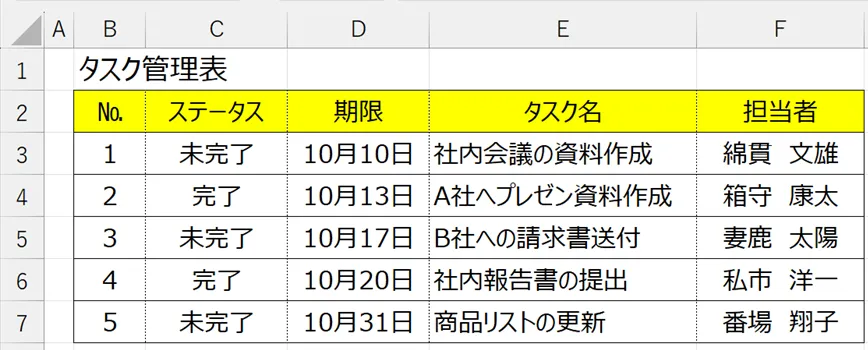
1つの条件に該当したら、行に色を付ける
表のステータスの「完了」になったら、薄い緑色に変更するため、条件付き書式を使います。
表のデータ部分を選択(ドラッグ)します。
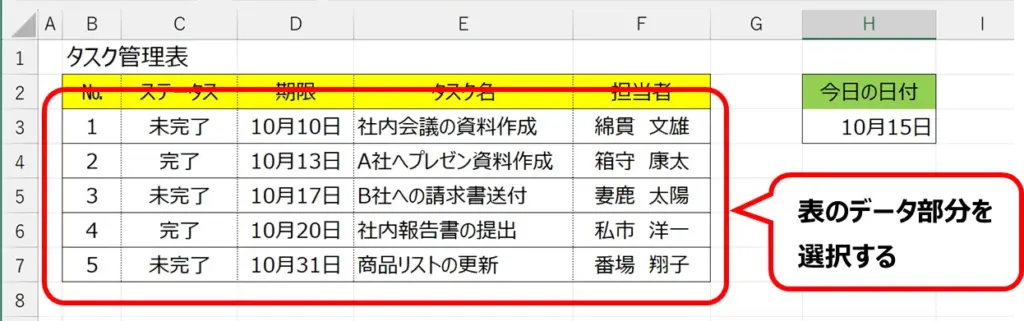
[ホーム]タブの「条件付き書式」をクリックします(①)。
表示されるメニューの「新しいルール」をクリックします(②)。
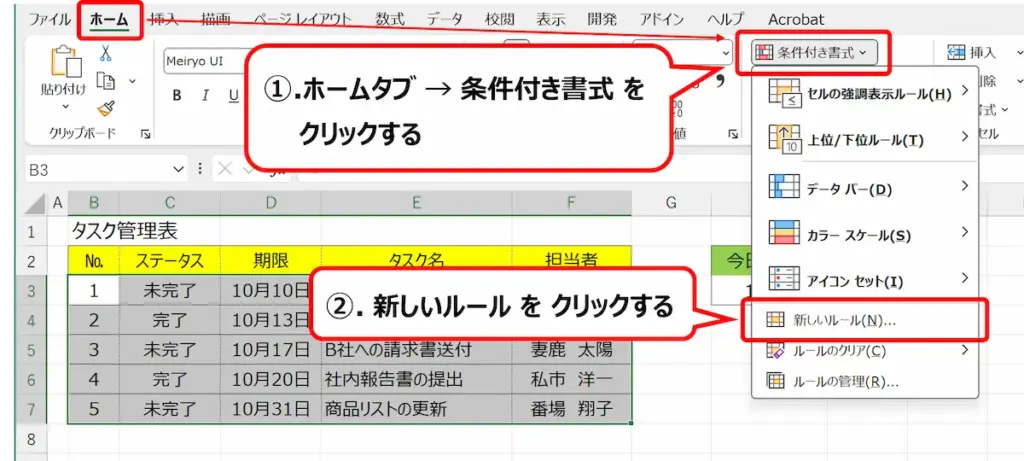
表示されたウィンドウの中央にある「数式を使用して、書式設定するセルを決定」をクリックします。
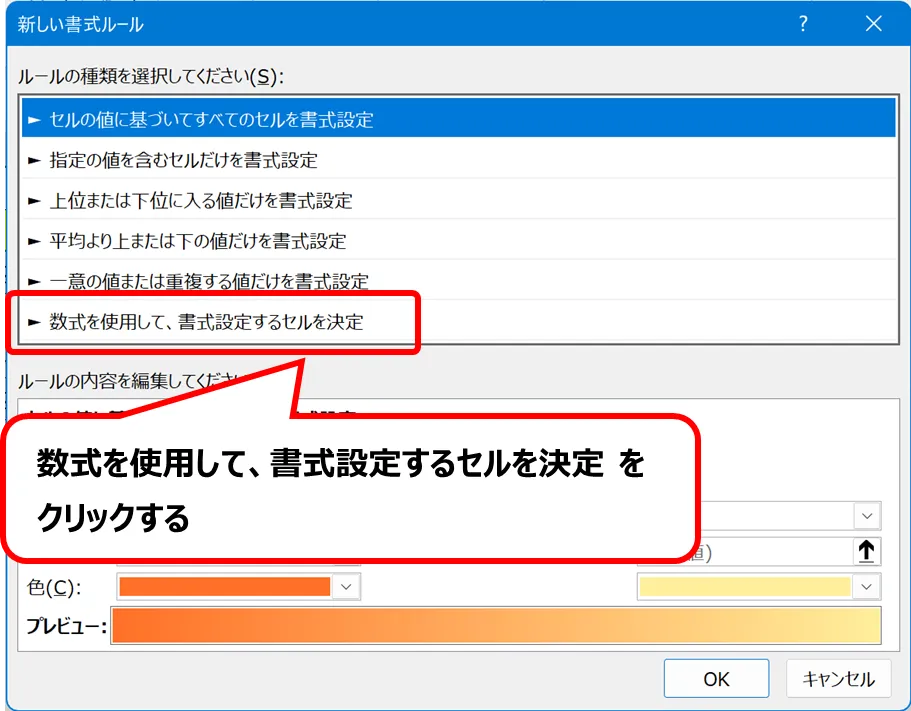
「次の数式を満たす場合に値を書式設定」に数式を入力します。
数式のため、「=」から始めます。次に、基準にしたい列名を書きますが、列名の前に「$」(半角ドル)を付けます※。続けて、データの行の開始行を書きます。最後に、どのような状態に(何の値に)なったら書式を変更するかを書いたら完了です。
※ 列名に$をつけることで、全ての列は$のついた列(C列)の値を参照します。行が変わっても常に同じ列(C列)を参照するようになります。
今回の例(下の画像)では、ステータスの列はC列、データの最初の行は3行目、”完了” になったら書式を変えるため、「=$C3=”完了”」となります。
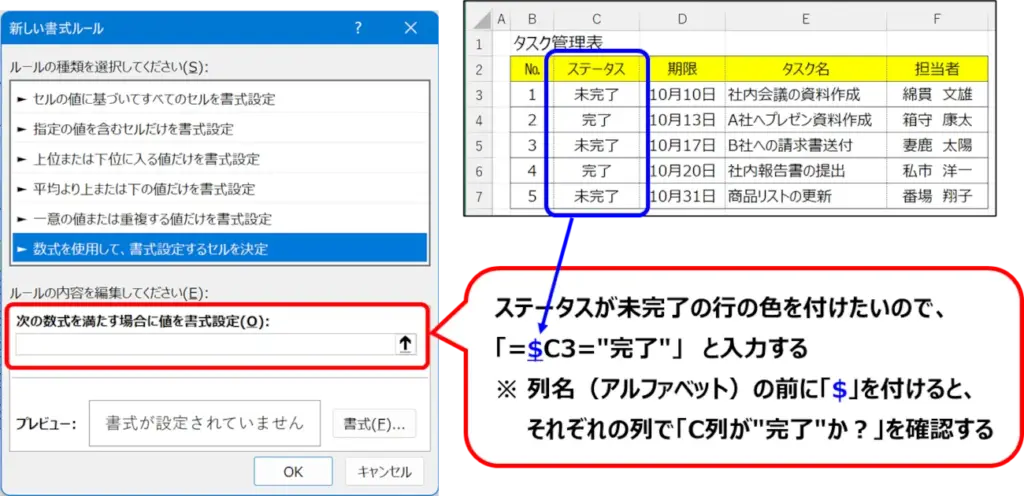
「書式」ボタンをクリックします。
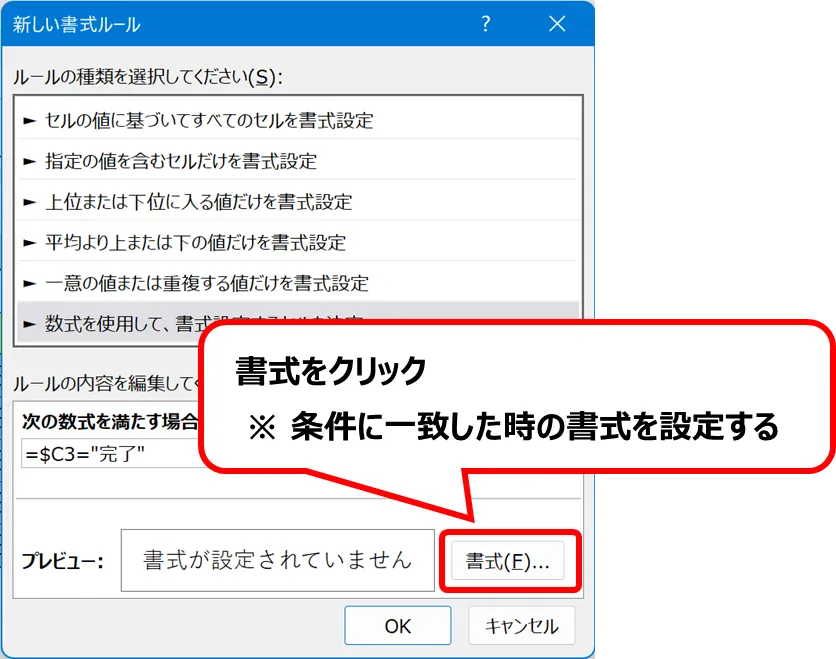
画面の上にある背景色の中から、条件が一致した時に変更したい背景色をクリックします。
パターンの色やパターンの種類を選択するとグラデーションをさせることができます。
色の設定が割ったら、OKボタンをクリックして、書式を確定します。
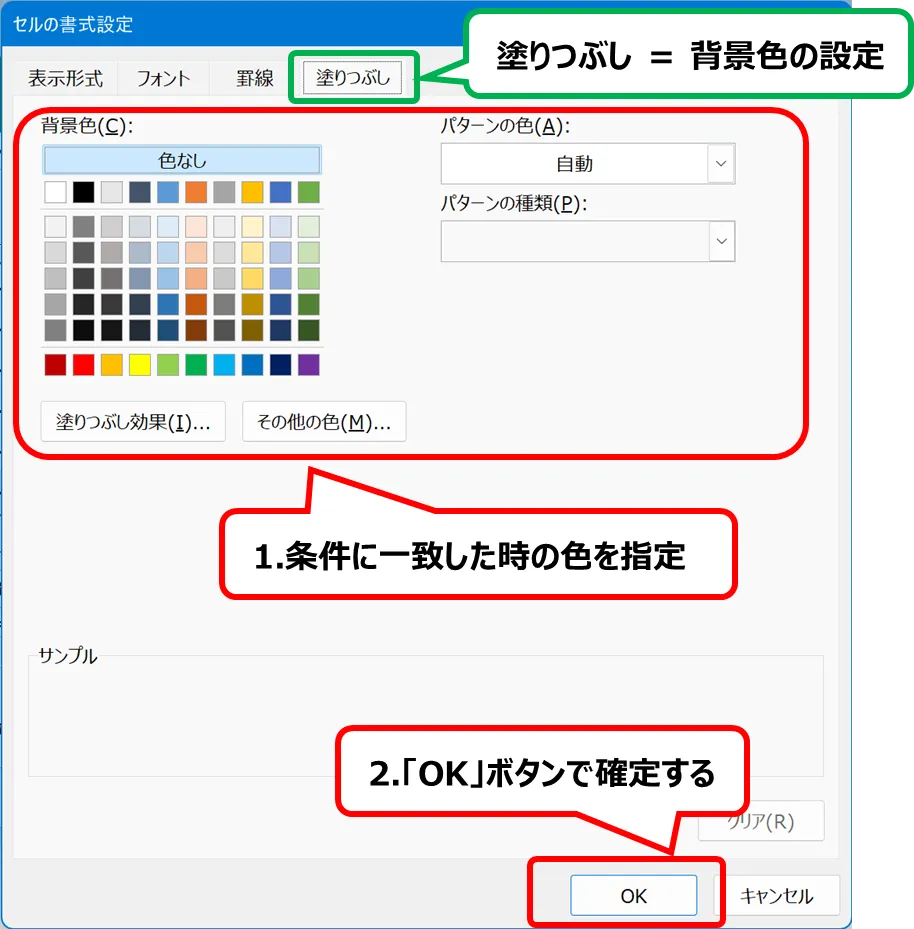
ウィンドウの下にある「OK」ボタンで条件付き書式の設定を確定します。
以上で、表の行全体の書式設定は完了です。
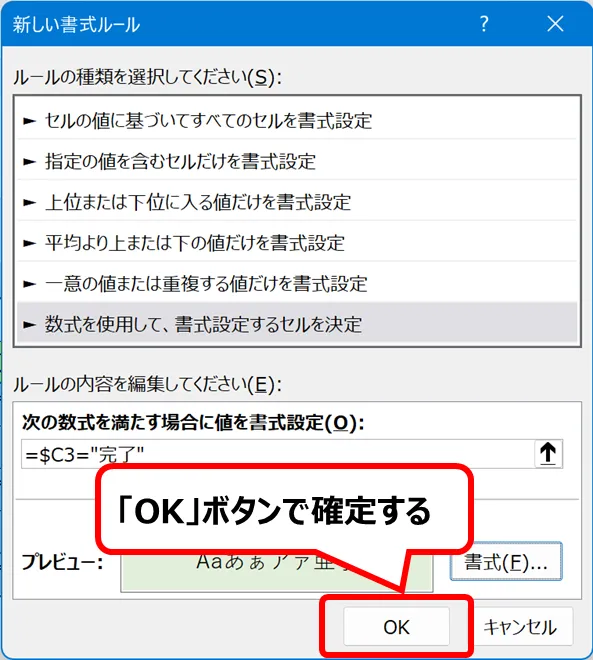
これで、ステータスが完了の場合、背景色が緑色に変わりました。
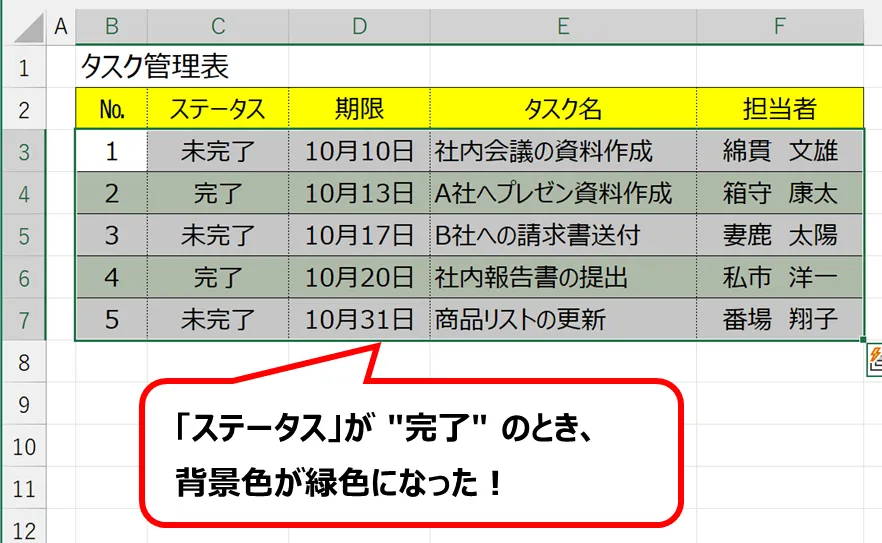
次は同じ表を題材に使い、以下の条件(2つの条件)で背景色を変えます。
・ステータスが “未完了” かつ “期限を過ぎてしまった” → 背景色を赤
・ステータスが “未完了” かつ “期限まで3日” → 背景色をオレンジ











